3 Alat Penukar MP4 kepada TRP yang Cekap Dalam Talian dan Luar Talian [Terbukti]
Ia telah menjadi aktiviti hangat untuk menukar fail media untuk dimainkan dan melihat pemain yang lebih disukai. Ini mungkin berlaku untuk anda apabila melihat apabila berurusan dengan fail TRP. Satu cara atau yang lain, anda telah terjumpa situasi ini yang mempunyai fail video yang anda perlu eksport ke fail TRP. Sementara itu, anda mempunyai sekumpulan fail MP4 yang anda ingin tukar kepada TRP pada masa ini. Dalam kes ini, an Penukar MP4 ke TRP diperlukan sepenuhnya.
Masalahnya, tidak semua penukar menyokong TRP untuk format output. Format ini tidak begitu popular, tidak seperti fail MP4. Lihat siaran ini untuk mendapatkan maklumat yang diperlukan tentang kerja penukaran ini.
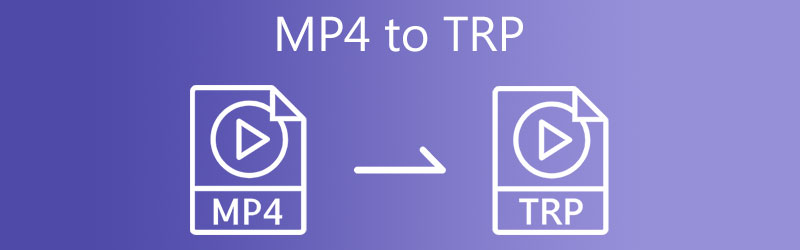
- Bahagian 1. Apakah TRP?
- Bahagian 2. Bagaimana untuk Menukar MP4 kepada TRP
- Bahagian 3. Soalan Lazim tentang Menukar MP4 kepada TRP
Bahagian 1. Apakah TRP?
Sesetengah daripada anda mungkin tidak mengetahui tentang apa itu TRP, jadi izinkan kami mendapatkan pengenalan ringkas tentang format ini terlebih dahulu. Fail dengan sambungan .trp ialah bekas fail yang boleh memuatkan audio dan video definisi tinggi yang disimpan dalam format pengangkutan MPEG-2 Bahagian 1. Oleh itu, ia juga dikenali sebagai video MPEG-2 HD. Tujuan utamanya ialah untuk memultiplekskan strim audio dan video video digital dengan cara yang disegerakkan.
Bahagian 2. Bagaimana untuk Menukar MP4 kepada TRP
1. Penukar Video Vidmore
Penukar Video Vidmore ialah penukar semua-dalam-satu yang menyediakan berbilang alatan untuk keperluan penukaran dan pengeditan media anda. Selain itu, ia sesuai untuk menukar fail yang menyokong hampir semua format video/audio. Ia menampilkan penukaran berbilang video secara pukal dengan penukaran pantas yang dikuasakan oleh proses penukaran dipercepatkan GPU. Sebagai editor video, ia memudahkan pemotongan video, penggabungan, pembuatan tayangan slaid dan banyak lagi. Jika anda ingin menyegerakkan audio dalam video, alat ini boleh mengendalikannya untuk anda dengan sedikit campur tangan manusia. Tanpa penjelasan lanjut, berikut ialah cara menggunakan program perisian penukar MP4 ke TRP ini.
Langkah 1. Muat turun dan pasang aplikasi
Mula-mula, ambil pemasang program dengan mengklik butang Muat turun percuma program yang dikaitkan dengan OS komputer anda. Ikut wizard persediaan untuk memasang aplikasi pada komputer anda dan melancarkannya selepas proses pemasangan.
Langkah 2. Import video
Selepas menjalankan aplikasi, klik pada Tambahan simbol atau tekan Bar Ruang pada papan kekunci komputer anda untuk memuatkan penjelajah fail anda. Daripada folder fail, cari video yang ingin anda tukar dan pilihnya.
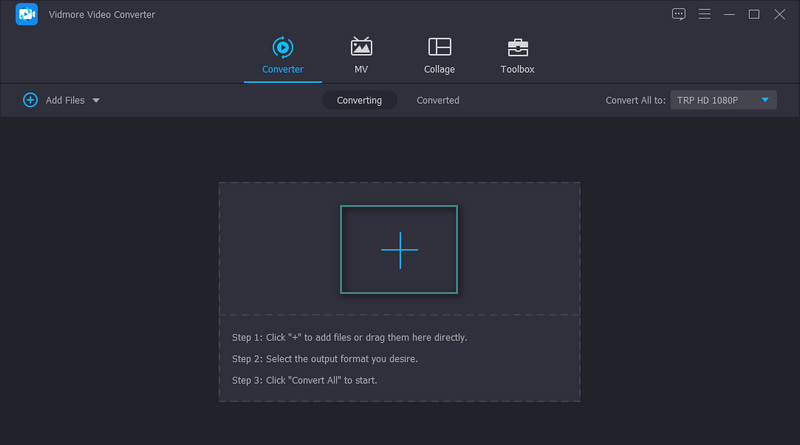
Langkah 3. Pilih TRP sebagai format output
Pada ketika ini, jatuhkan ke bawah Profil menu dan pilih format output untuk video. Di bawah Video tab, pilih TRP pada lajur sebelah kiri. Kemudian, pilih kualiti output atau edit mengikut keperluan anda. Anda boleh melakukannya dengan menandakan pada Gear butang ikon. Kemudian, anda boleh mengedit dan membuat profil baharu berdasarkan kualiti output pilihan anda.
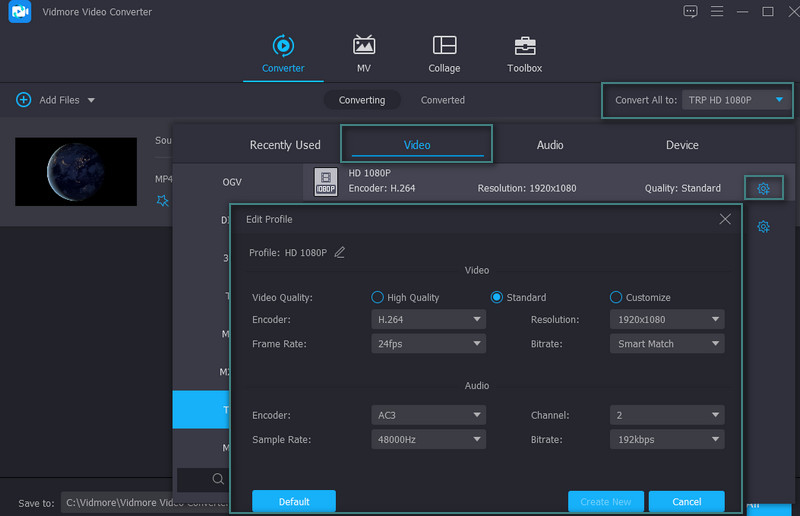
Langkah 4. Mulakan menukar
Selepas menetapkan parameter yang dikehendaki, anda boleh memilih destinasi fail untuk menyimpan fail video. Untuk melakukannya, klik ikon Folder dan tetapkan direktori. Akhir sekali, klik pada Tukar Semua butang di penjuru kanan sebelah bawah untuk mula menukar.
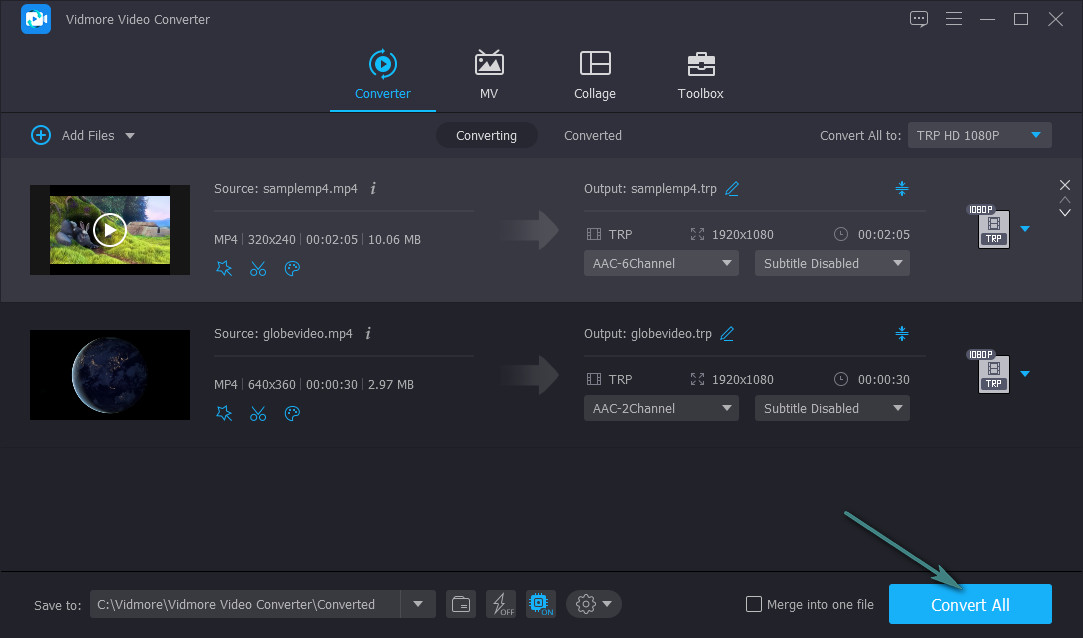
Kelebihan
- Sesuaikan parameter video dan audio.
- Menyokong hampir semua format.
- Ia disertakan dengan alat penyuntingan video.
Keburukan
- Menawarkan ciri terhad dalam versi percuma.
2. Penukar Video Wonderfox
Wonderfox Video Converter ialah satu lagi penukar video yang membolehkan anda menukar fail MP4 anda kepada TRP dengan kualiti tanpa kerugian. Selain itu, ia boleh menyokong banyak format video dan audio, termasuk MKV, TRP, MP4, FLV, AVI, MP3, OGG dan AAC. Apatah lagi, ia boleh mengeksport fail ke format peranti seperti iPhone, Xiaomi, Huawei, Lenovo dan banyak lagi. Paling penting, ia boleh mengekalkan resolusi 4K video yang anda tukar. Sebaliknya, ambil langkah berikut untuk mengetahui cara mengendalikan penukar video MP4 ke TRP ini.
Langkah 1. Sebelum apa-apa lagi, pergi ke tapak web rasmi Wonderfox Video Converter untuk mengakses halaman muat turun apl. Dari sini, muat turun program. Kemudian pasangkannya.
Langkah 2. Seterusnya, muat naik video MP4 dengan mengklik butang Tambahan butang tanda dalam antara muka utama alat. Sebagai alternatif, seret video ke dalam kawasan muat naik masing-masing.
Langkah 3. Untuk menukar format video MP4 anda, klik butang Profil menu pada bahagian kanan antara muka dan pilih TRP. Akhir sekali, tekan Lari butang untuk mula menukar.
Kelebihan
- Tukar parameter kepada keperluan anda.
- Gunakan kesan pada video.
Keburukan
- Antara muka agak mengelirukan.
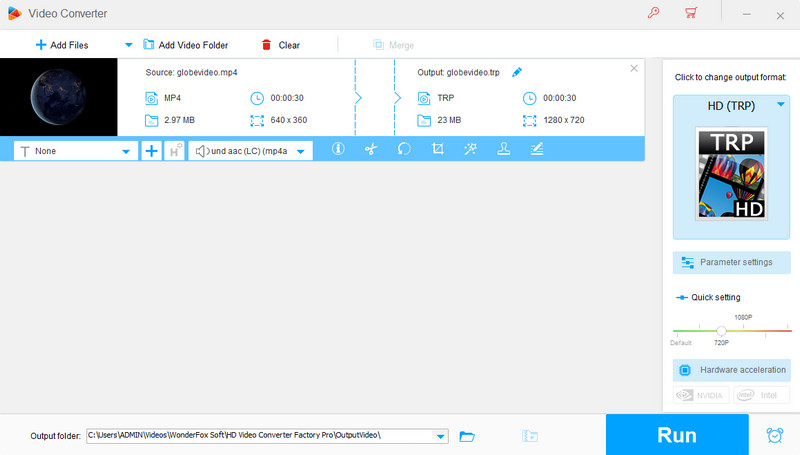
3. UniConverter Dalam Talian
Alat sebelumnya memerlukan memuat turun aplikasi untuk mengendalikan tugas penukaran. Namun, dengan UniConverter Dalam Talian, anda tidak perlu memasang sebarang perisian pada komputer anda. Satu lagi kemuncak alat ini ialah ia membolehkan pengguna memuat naik fail daripada perkhidmatan storan awan, termasuk Dropbox dan Google Drive. Selain daripada video, anda juga boleh menggunakan alat untuk mengeksport fail audio, imej dan vektor untuk kemudahan anda. Lihat langkah di bawah untuk menggunakan MP4 ini untuk penukar dalam talian.
Langkah 1. Lancarkan tapak web program menggunakan pelayar web.
Langkah 2. Sekarang, klik Pilih Fail butang untuk memuat naik video daripada pemacu tempatan anda atau pilih satu daripada perkhidmatan storan dalam talian anda.
Langkah 3. Pilih TRP sebagai format output dan tekan TUKAR butang untuk memulakan proses penukaran.
Kelebihan
- Program ini tersedia secara percuma.
- Ia boleh menukar sebarang saiz.
- Import fail media daripada perkhidmatan storan awan.
Keburukan
- Ia mengambil masa terlalu lama untuk menukar fail.
Bacaan lanjut:
3 Kaedah Terbaik untuk Menukar MXF ke MP4 Dalam Talian / Luar Talian untuk Penyuntingan Lanjut
Cara Memutar Video MP4 Menggunakan Program Berputar Video MP4 Terbaik
Bahagian 3. Soalan Lazim tentang Menukar MP4 kepada TRP
Bagaimana untuk membuka TRP file?
Banyak program boleh membantu anda melihat fail TRP dengan mudah. Untuk pengguna Windows, anda boleh memilih untuk membuka dengan bantuan VLC dan HandBrake.
Bagaimana untuk menukar mana-mana video ke format TRP?
Sekiranya anda ingin menukar mana-mana video kepada format TRP, penukar khas mungkin diperlukan. Ini kerana tidak semua penukar video menyokong TRP dalam senarai format output dalam kebanyakan penukar. Namun, anda boleh menukar hampir semua format video kepada TRP dengan mudah melalui alat di atas.
Bolehkah saya menukar fail TRP kepada MP4?
ya. Cuma perlu gigih mencari alat yang betul. Tetapi untuk mengelakkan kerumitan anda, kami mengesyorkan anda menggunakan Vidmore Video Converter untuk menukar secara pantas dengan kualiti tanpa kerugian.
Kesimpulannya
Anda tidak perlu lagi menghabiskan banyak masa mencari aplikasi yang sesuai menukar MP4 kepada format TRP. Anda boleh menggunakan tiga aplikasi yang dinyatakan sebelum ini untuk menukar format video seperti MP4, MOV, AVI dan lain-lain. Semua alat ini mudah digunakan. Sekarang, andaikan anda mengalami kesukaran untuk menentukan alat yang hendak digunakan. Dalam kes itu, anda boleh merujuk kepada senarai kelebihan dan kekurangan alat yang kami buat di atas.


